如何对带有阴影的图片进行抠图
- 格式:doc
- 大小:457.00 KB
- 文档页数:6
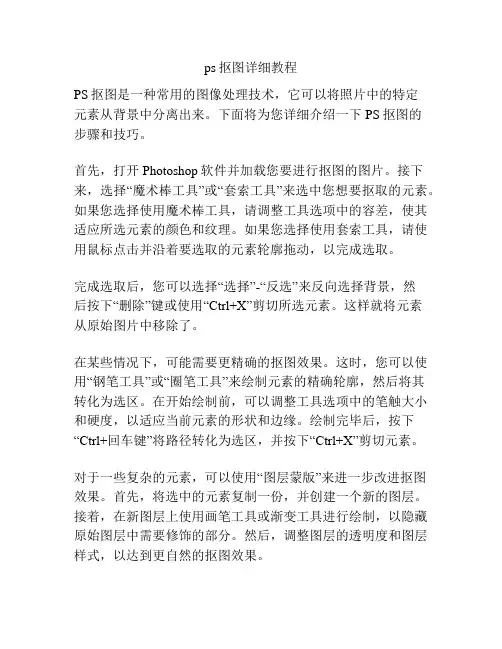
ps抠图详细教程PS抠图是一种常用的图像处理技术,它可以将照片中的特定元素从背景中分离出来。
下面将为您详细介绍一下PS抠图的步骤和技巧。
首先,打开Photoshop软件并加载您要进行抠图的图片。
接下来,选择“魔术棒工具”或“套索工具”来选中您想要抠取的元素。
如果您选择使用魔术棒工具,请调整工具选项中的容差,使其适应所选元素的颜色和纹理。
如果您选择使用套索工具,请使用鼠标点击并沿着要选取的元素轮廓拖动,以完成选取。
完成选取后,您可以选择“选择”-“反选”来反向选择背景,然后按下“删除”键或使用“Ctrl+X”剪切所选元素。
这样就将元素从原始图片中移除了。
在某些情况下,可能需要更精确的抠图效果。
这时,您可以使用“钢笔工具”或“圈笔工具”来绘制元素的精确轮廓,然后将其转化为选区。
在开始绘制前,可以调整工具选项中的笔触大小和硬度,以适应当前元素的形状和边缘。
绘制完毕后,按下“Ctrl+回车键”将路径转化为选区,并按下“Ctrl+X”剪切元素。
对于一些复杂的元素,可以使用“图层蒙版”来进一步改进抠图效果。
首先,将选中的元素复制一份,并创建一个新的图层。
接着,在新图层上使用画笔工具或渐变工具进行绘制,以隐藏原始图层中需要修饰的部分。
然后,调整图层的透明度和图层样式,以达到更自然的抠图效果。
抠图完成后,您可以选择将抠取出的元素粘贴到新的背景或合成其他图像中。
可以将其设置为独立的图层,并通过调整透明度、亮度、对比度等参数来进一步与背景融合。
在进行抠图时,还需要注意一些技巧和细节。
例如,可以使用“羽化”功能来平滑选区边缘,以避免抠图过程中出现锯齿状的痕迹。
同时,可以使用“相机原始滤镜”和“像素变形工具”来调整元素的形状和角度,以达到更自然的抠图效果。
总之,PS抠图是一项重要且常用的图像处理技术,通过合理使用各种工具和技巧,可以快速高效地实现对图片中元素的抠取和编辑。
希望以上介绍对您有所帮助!。
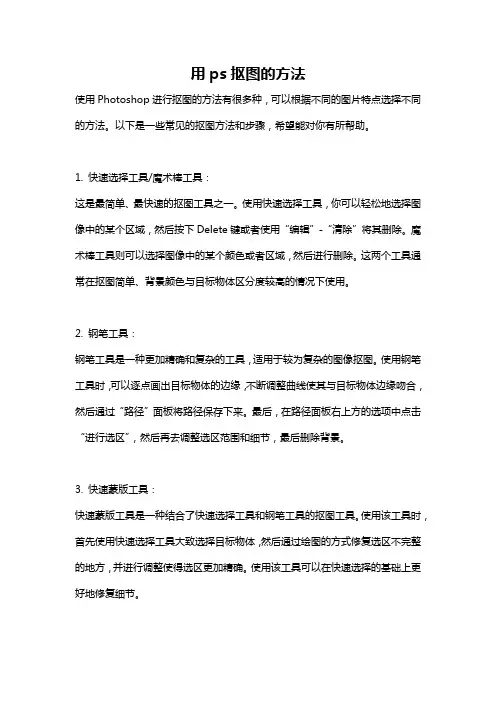
用ps抠图的方法使用Photoshop进行抠图的方法有很多种,可以根据不同的图片特点选择不同的方法。
以下是一些常见的抠图方法和步骤,希望能对你有所帮助。
1. 快速选择工具/魔术棒工具:这是最简单、最快速的抠图工具之一。
使用快速选择工具,你可以轻松地选择图像中的某个区域,然后按下Delete键或者使用“编辑”-“清除”将其删除。
魔术棒工具则可以选择图像中的某个颜色或者区域,然后进行删除。
这两个工具通常在抠图简单、背景颜色与目标物体区分度较高的情况下使用。
2. 钢笔工具:钢笔工具是一种更加精确和复杂的工具,适用于较为复杂的图像抠图。
使用钢笔工具时,可以逐点画出目标物体的边缘,不断调整曲线使其与目标物体边缘吻合,然后通过“路径”面板将路径保存下来。
最后,在路径面板右上方的选项中点击“进行选区”,然后再去调整选区范围和细节,最后删除背景。
3. 快速蒙版工具:快速蒙版工具是一种结合了快速选择工具和钢笔工具的抠图工具。
使用该工具时,首先使用快速选择工具大致选择目标物体,然后通过绘图的方式修复选区不完整的地方,并进行调整使得选区更加精确。
使用该工具可以在快速选择的基础上更好地修复细节。
4. 遮罩模式:遮罩模式又叫图层蒙版,是一种通过在图层上添加遮罩来完成抠图的方法。
在图层上右键点击,选择“添加图层蒙版”,然后使用画笔工具来涂黑或涂白,即可进行抠图。
使用黑色可以隐藏掉不需要的区域,使用白色可以还原需要的区域。
这种方法非常适合需要精确控制抠图范围和细节的情况。
5. 通道/色彩选择:如果图像的背景颜色与目标物体的颜色差异很大,我们可以使用通道或者色彩选择的方法来进行抠图。
通道抠图是通过选择图像中色彩差异较大的通道,然后通过调整图像的亮度、对比度和色彩饱和度等参数,使背景变为纯黑色或纯白色,从而实现背景的去除。
色彩选择也是通过选择色彩差异较大的区域,然后细化选区,并进行调整来完成抠图的。
6. 手动绘制:对于一些复杂的图片或者需要精确选择的情况,最好的办法是手动绘制抠图。
![[整理]knockout2.0安装使用详细教程.](https://uimg.taocdn.com/3c9d7a68eff9aef8951e061d.webp)
knockout2.0安装使用详细教程导读:扣图之KnockOut2.02009年09月05日12:39在使用Photoshop处理图片的过程中,经常需要用到“抠图”的方法将对象从背景中分离出来,这是一种十分重要并应该熟练掌握的技术。
“抠图”的方法有很多种,比如使用魔术棒和套索工具的初级抠图法和蒙版抠图法、通道抠图法、路径抠图法、抽出滤镜等高级技巧,这些方法要么抠图效果不好,要么就是难度对于初学者来说在使用Photoshop处理图片的过程中,经常需要用到“抠图”的方法将对象从背景中分离出来,这是一种十分重要并应该熟练掌握的技术。
“抠图”的方法有很多种,比如使用魔术棒和套索工具的初级抠图法和蒙版抠图法、通道抠图法、路径抠图法、抽出滤镜等高级技巧,这些方法要么抠图效果不好,要么就是难度对于初学者来说太大。
今天将要给大家介绍一款Corel公司出品的经典抠图工具Knockout,目前最新版本为2.0。
Knockout 2.0一经推出,便备受好评,因为它解决了令人头疼的抠图难题,使枯燥乏味的抠图变为轻松简单的过程。
Knockout 2.0不但能够满足常见的抠图需要,而且还可以对烟雾、阴影和凌乱的毛发进行精细抠图,就算是透明的物体也可以轻松抠出。
即便你是Photoshop新手,也能够轻松抠出复杂的图形,而且轮廓自然、准确,完全可以满足你的需要。
Knockout 2.0之前的版本作为一个独立的软件使用,而现在的版本则必须要作为Photoshop的滤镜插件使用。
关于它的安装方法和其他外挂滤镜一样,这里不再赘述。
本文以Knockout 2.0的汉化版为例进行说明。
下载地址:/soft/239/239023_ds.html一、将knockout 2.0安装在Photoshop中首先,我们需要先安装KnockOUT2到我们的计算机,我的计算机装的是PS CS2,安装目录部分根据PS路径变化而变化,需要注意,开始安装,第一个部分就是大家熟悉的密匙,输入他的密码,继续安装,看下图:第二部分,在下面如图的对话框的地方,就是我们熟悉的安装路径的地方,我们为什么提这地方呢,因为紧接着还有个跟他类似的路径界面等着我们,所以我们一定要看清楚了再安装,当然,在这一步仍然是大家根据自己喜好,安装自己想去安装的路径。
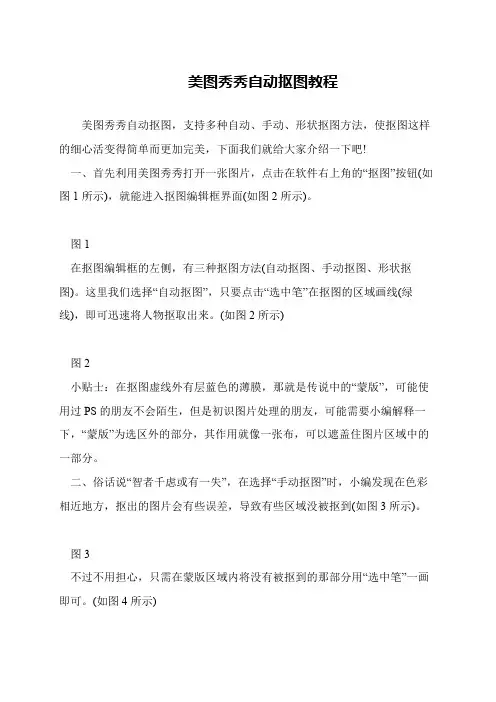
美图秀秀自动抠图教程
美图秀秀自动抠图,支持多种自动、手动、形状抠图方法,使抠图这样的细心活变得简单而更加完美,下面我们就给大家介绍一下吧!
一、首先利用美图秀秀打开一张图片,点击在软件右上角的“抠图”按钮(如图1所示),就能进入抠图编辑框界面(如图2所示)。
图1
在抠图编辑框的左侧,有三种抠图方法(自动抠图、手动抠图、形状抠图)。
这里我们选择“自动抠图”,只要点击“选中笔”在抠图的区域画线(绿线),即可迅速将人物抠取出来。
(如图2所示)
图2
小贴士:在抠图虚线外有层蓝色的薄膜,那就是传说中的“蒙版”,可能使用过PS的朋友不会陌生,但是初识图片处理的朋友,可能需要小编解释一下,“蒙版”为选区外的部分,其作用就像一张布,可以遮盖住图片区域中的一部分。
二、俗话说“智者千虑或有一失”,在选择“手动抠图”时,小编发现在色彩相近地方,抠出的图片会有些误差,导致有些区域没被抠到(如图3所示)。
图3
不过不用担心,只需在蒙版区域内将没有被抠到的那部分用“选中笔”一画即可。
(如图4所示)。
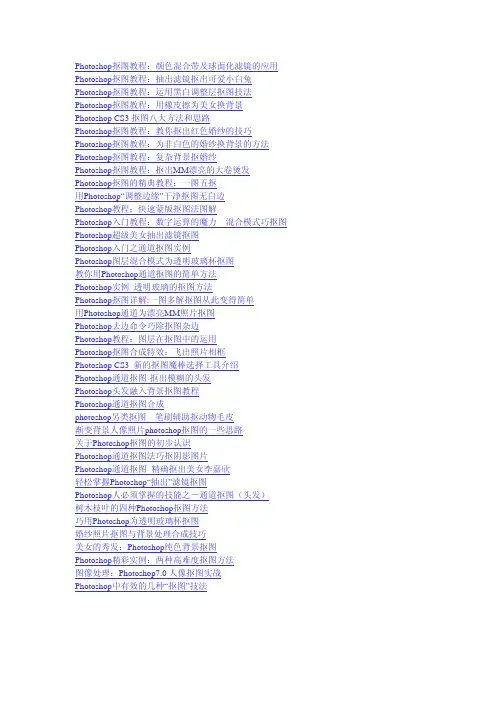
Photoshop抠图教程:颜色混合带及球面化滤镜的应用Photoshop抠图教程:抽出滤镜抠出可爱小白兔Photoshop抠图教程:运用黑白调整层抠图技法Photoshop抠图教程:用橡皮擦为美女换背景Photoshop CS3抠图八大方法和思路Photoshop抠图教程:教你抠出红色婚纱的技巧Photoshop抠图教程:为非白色的婚纱换背景的方法Photoshop抠图教程:复杂背景抠婚纱Photoshop抠图教程:抠出MM漂亮的大卷烫发Photoshop抠图的精典教程:一图五抠用Photoshop“调整边缘”干净抠图无白边Photoshop教程:快速蒙版抠图法图解Photoshop入门教程:数字运算的魔力—混合模式巧抠图Photoshop超级美女抽出滤镜抠图Photoshop入门之通道抠图实例Photoshop图层混合模式为透明玻璃杯抠图教你用Photoshop通道抠图的简单方法Photoshop实例透明玻璃的抠图方法Photoshop抠图详解:一图多解抠图从此变得简单用Photoshop通道为漂亮MM照片抠图Photoshop去边命令巧除抠图杂边Photoshop教程:图层在抠图中的运用Photoshop抠图合成特效:飞出照片相框Photoshop CS3 新的抠图魔棒选择工具介绍Photoshop通道抠图-抠出模糊的头发Photoshop头发融入背景抠图教程Photoshop通道抠图合成photoshop另类抠图—笔刷辅助抠动物毛皮渐变背景人像照片photoshop抠图的一些思路关于Photoshop抠图的初步认识Photoshop通道抠图法巧抠阴影图片Photoshop通道抠图精确抠出美女李嘉欣轻松掌握Photoshop“抽出”滤镜抠图Photoshop人必须掌握的技能之-通道抠图(头发)树木枝叶的四种Photoshop抠图方法巧用Photoshop为透明玻璃杯抠图婚纱照片抠图与背景处理合成技巧美女的秀发:Photoshop纯色背景抠图Photoshop精彩实例:两种高难度抠图方法图像处理:Photoshop7.0人像抠图实战Photoshop中有效的几种“抠图”技法目 录1、背景单一的婚片快速抠图方法 (3)2、用Photoshop CS5新功能完成精细毛发抠图 (9)3、Photoshop滤镜插件Mask pro抠图教程 (14)4、Photoshop抠图 背景橡皮擦高效抠图法 (21)5、Photoshop CS5超强的抠图处理功能 (25)6、Photoshop橡皮擦工具抠图方法 (34)7、Photoshop抠图 抠出透明的玻璃杯 (36)8、Photoshop抠图 抠出恶心的毛毛虫 (43)9、Photoshop通道混合器的精确抠图方法 (47)10、Photoshop蒙版的完美抠图大法 (49)11、Photoshop用图层混合模式实现抠图 (53)12、Photoshop抠图合成:绿色冰激凌 (58)1、背景单一的婚片快速抠图方法本教程介绍背景色较为单一的婚片抠图方法。
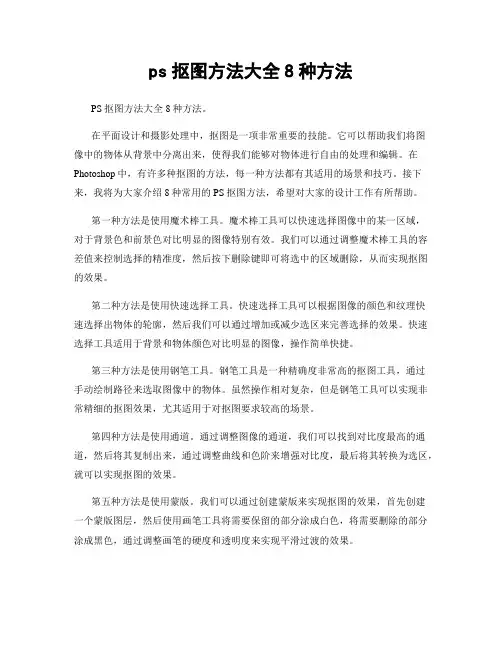
ps抠图方法大全8种方法PS抠图方法大全8种方法。
在平面设计和摄影处理中,抠图是一项非常重要的技能。
它可以帮助我们将图像中的物体从背景中分离出来,使得我们能够对物体进行自由的处理和编辑。
在Photoshop中,有许多种抠图的方法,每一种方法都有其适用的场景和技巧。
接下来,我将为大家介绍8种常用的PS抠图方法,希望对大家的设计工作有所帮助。
第一种方法是使用魔术棒工具。
魔术棒工具可以快速选择图像中的某一区域,对于背景色和前景色对比明显的图像特别有效。
我们可以通过调整魔术棒工具的容差值来控制选择的精准度,然后按下删除键即可将选中的区域删除,从而实现抠图的效果。
第二种方法是使用快速选择工具。
快速选择工具可以根据图像的颜色和纹理快速选择出物体的轮廓,然后我们可以通过增加或减少选区来完善选择的效果。
快速选择工具适用于背景和物体颜色对比明显的图像,操作简单快捷。
第三种方法是使用钢笔工具。
钢笔工具是一种精确度非常高的抠图工具,通过手动绘制路径来选取图像中的物体。
虽然操作相对复杂,但是钢笔工具可以实现非常精细的抠图效果,尤其适用于对抠图要求较高的场景。
第四种方法是使用通道。
通过调整图像的通道,我们可以找到对比度最高的通道,然后将其复制出来,通过调整曲线和色阶来增强对比度,最后将其转换为选区,就可以实现抠图的效果。
第五种方法是使用蒙版。
我们可以通过创建蒙版来实现抠图的效果,首先创建一个蒙版图层,然后使用画笔工具将需要保留的部分涂成白色,将需要删除的部分涂成黑色,通过调整画笔的硬度和透明度来实现平滑过渡的效果。
第六种方法是使用魔法橡皮擦。
魔法橡皮擦可以根据图像的颜色和纹理自动抠除背景,适用于背景和物体颜色对比明显的图像。
我们可以通过调整魔法橡皮擦的容差值和笔刷大小来控制抠图的精准度。
第七种方法是使用图层蒙版。
通过创建图层蒙版,我们可以使用画笔工具和渐变工具来实现抠图的效果,可以对图层蒙版进行非破坏性的编辑,随时调整抠图的效果。
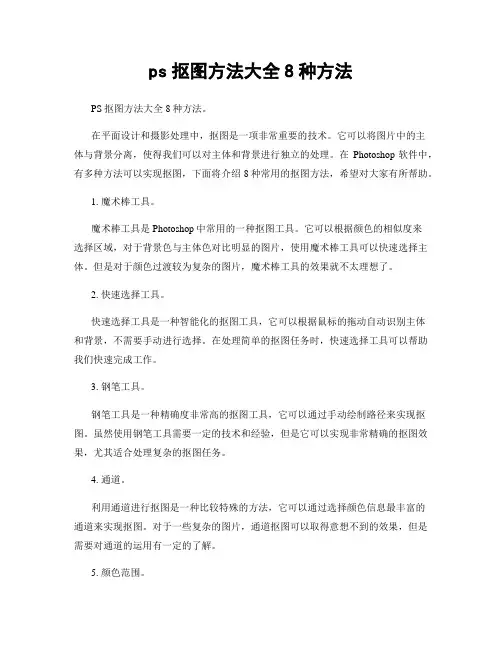
ps抠图方法大全8种方法PS抠图方法大全8种方法。
在平面设计和摄影处理中,抠图是一项非常重要的技术。
它可以将图片中的主体与背景分离,使得我们可以对主体和背景进行独立的处理。
在Photoshop软件中,有多种方法可以实现抠图,下面将介绍8种常用的抠图方法,希望对大家有所帮助。
1. 魔术棒工具。
魔术棒工具是Photoshop中常用的一种抠图工具。
它可以根据颜色的相似度来选择区域,对于背景色与主体色对比明显的图片,使用魔术棒工具可以快速选择主体。
但是对于颜色过渡较为复杂的图片,魔术棒工具的效果就不太理想了。
2. 快速选择工具。
快速选择工具是一种智能化的抠图工具,它可以根据鼠标的拖动自动识别主体和背景,不需要手动进行选择。
在处理简单的抠图任务时,快速选择工具可以帮助我们快速完成工作。
3. 钢笔工具。
钢笔工具是一种精确度非常高的抠图工具,它可以通过手动绘制路径来实现抠图。
虽然使用钢笔工具需要一定的技术和经验,但是它可以实现非常精确的抠图效果,尤其适合处理复杂的抠图任务。
4. 通道。
利用通道进行抠图是一种比较特殊的方法,它可以通过选择颜色信息最丰富的通道来实现抠图。
对于一些复杂的图片,通道抠图可以取得意想不到的效果,但是需要对通道的运用有一定的了解。
5. 颜色范围。
颜色范围工具可以根据颜色的相似度来选择区域,它可以选择特定颜色范围内的所有像素。
对于一些颜色对比明显的图片,颜色范围工具可以快速选择主体,是一种比较方便的抠图方法。
6. 图层蒙版。
图层蒙版是一种非破坏性的抠图方法,它可以在不影响原始像素的情况下实现抠图。
通过在图层上添加蒙版,并利用画笔工具进行绘制,可以实现精确的抠图效果。
7. 选择菜单。
在Photoshop的选择菜单中,有多种选择工具可以帮助我们实现抠图。
比如通过色彩范围选择、边缘选择等功能,可以快速选择主体。
这些选择工具在一些特定的抠图任务中非常实用。
8. 透明度蒙版。
透明度蒙版是一种利用图层透明度信息来实现抠图的方法。
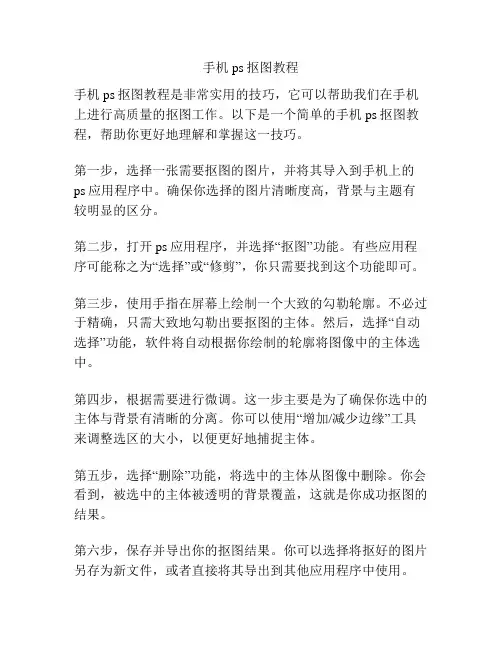
手机ps抠图教程
手机ps抠图教程是非常实用的技巧,它可以帮助我们在手机上进行高质量的抠图工作。
以下是一个简单的手机ps抠图教程,帮助你更好地理解和掌握这一技巧。
第一步,选择一张需要抠图的图片,并将其导入到手机上的ps应用程序中。
确保你选择的图片清晰度高,背景与主题有较明显的区分。
第二步,打开ps应用程序,并选择“抠图”功能。
有些应用程序可能称之为“选择”或“修剪”,你只需要找到这个功能即可。
第三步,使用手指在屏幕上绘制一个大致的勾勒轮廓。
不必过于精确,只需大致地勾勒出要抠图的主体。
然后,选择“自动选择”功能,软件将自动根据你绘制的轮廓将图像中的主体选中。
第四步,根据需要进行微调。
这一步主要是为了确保你选中的主体与背景有清晰的分离。
你可以使用“增加/减少边缘”工具来调整选区的大小,以便更好地捕捉主体。
第五步,选择“删除”功能,将选中的主体从图像中删除。
你会看到,被选中的主体被透明的背景覆盖,这就是你成功抠图的结果。
第六步,保存并导出你的抠图结果。
你可以选择将抠好的图片另存为新文件,或者直接将其导出到其他应用程序中使用。
以上是一个简单的手机ps抠图教程,希望对你有所帮助。
在实际操作中,你可能会遇到一些细节问题,例如选区精度不够高、抠图边缘不够自然等等。
这时候,你可以通过多次尝试和调整来改进抠图结果。
另外,一些专业的手机ps应用程序还提供了更多高级的抠图功能,例如抠图边缘的羽化、背景的替换等。
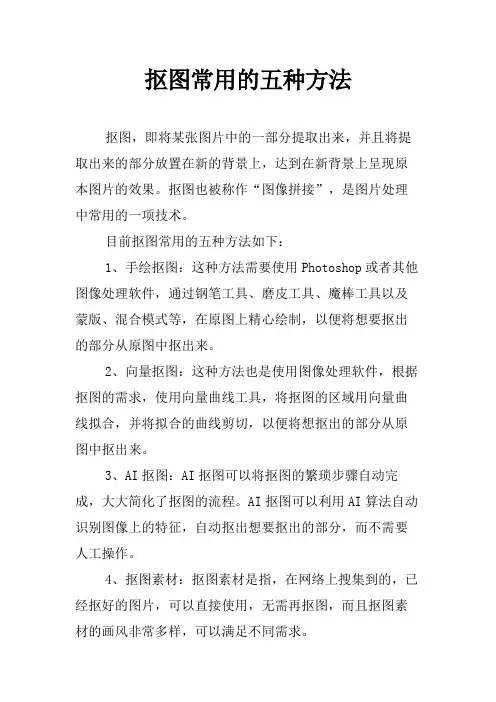
抠图常用的五种方法
抠图,即将某张图片中的一部分提取出来,并且将提取出来的部分放置在新的背景上,达到在新背景上呈现原本图片的效果。
抠图也被称作“图像拼接”,是图片处理中常用的一项技术。
目前抠图常用的五种方法如下:
1、手绘抠图:这种方法需要使用Photoshop或者其他图像处理软件,通过钢笔工具、磨皮工具、魔棒工具以及蒙版、混合模式等,在原图上精心绘制,以便将想要抠出的部分从原图中抠出来。
2、向量抠图:这种方法也是使用图像处理软件,根据抠图的需求,使用向量曲线工具,将抠图的区域用向量曲线拟合,并将拟合的曲线剪切,以便将想抠出的部分从原图中抠出来。
3、AI抠图:AI抠图可以将抠图的繁琐步骤自动完成,大大简化了抠图的流程。
AI抠图可以利用AI算法自动识别图像上的特征,自动抠出想要抠出的部分,而不需要人工操作。
4、抠图素材:抠图素材是指,在网络上搜集到的,已经抠好的图片,可以直接使用,无需再抠图,而且抠图素材的画风非常多样,可以满足不同需求。
5、Photoshop中的抠图工具:Photoshop中也有专门的抠图工具,可以直接对原图进行抠图,抠图工具有很多种,比如魔棒工具、向量抠图工具、抠图蒙版工具等,可以根据不同的需求来使用这些工具,以便抠出想要的图像。
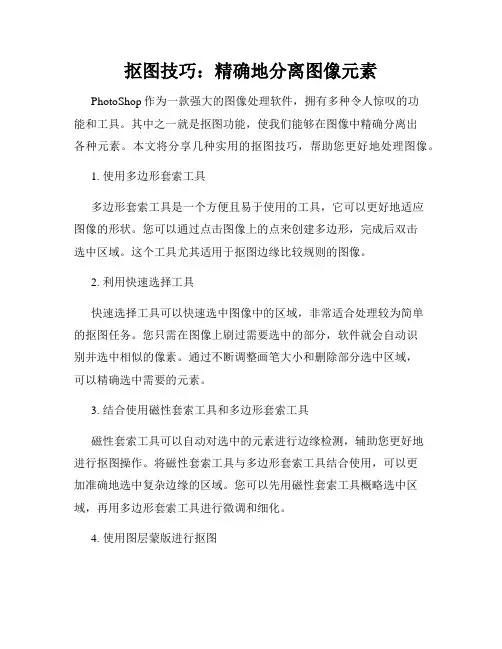
抠图技巧:精确地分离图像元素PhotoShop作为一款强大的图像处理软件,拥有多种令人惊叹的功能和工具。
其中之一就是抠图功能,使我们能够在图像中精确分离出各种元素。
本文将分享几种实用的抠图技巧,帮助您更好地处理图像。
1. 使用多边形套索工具多边形套索工具是一个方便且易于使用的工具,它可以更好地适应图像的形状。
您可以通过点击图像上的点来创建多边形,完成后双击选中区域。
这个工具尤其适用于抠图边缘比较规则的图像。
2. 利用快速选择工具快速选择工具可以快速选中图像中的区域,非常适合处理较为简单的抠图任务。
您只需在图像上刷过需要选中的部分,软件就会自动识别并选中相似的像素。
通过不断调整画笔大小和删除部分选中区域,可以精确选中需要的元素。
3. 结合使用磁性套索工具和多边形套索工具磁性套索工具可以自动对选中的元素进行边缘检测,辅助您更好地进行抠图操作。
将磁性套索工具与多边形套索工具结合使用,可以更加准确地选中复杂边缘的区域。
您可以先用磁性套索工具概略选中区域,再用多边形套索工具进行微调和细化。
4. 使用图层蒙版进行抠图图层蒙版是一个非常有用的工具,可以帮助您根据灰度信息来擦除图像的某些部分,从而实现抠图的效果。
先选中需抠取的图层,再点击底部面板上的“添加蒙版”按钮,在图像上使用画笔工具或选择区域工具将要保留的部分画成白色,要去除的部分画成黑色。
通过调整画笔的不透明度和大小可更好地实现抠图效果。
5. 使用魔术橡皮工具魔术橡皮工具可以根据颜色的相似性轻松去除背景。
选中需要抠图的图层,在工具栏选择魔术橡皮工具,将容差值调整到合适的范围,并将画笔在背景上刷过。
软件会自动识别相似颜色的像素并删除。
通过不断调整容差值和抠图的区域,您可以获得较好的效果。
6. 利用套索工具和逆向选择这种方法适用于需要快速选中主体,然后反向选中背景的场景。
首先,用套索工具选中主体,接着按下Shift + Ctrl + I键(Windows)或Shift + Command + I键(Mac)反向选择,就可以将背景选中。
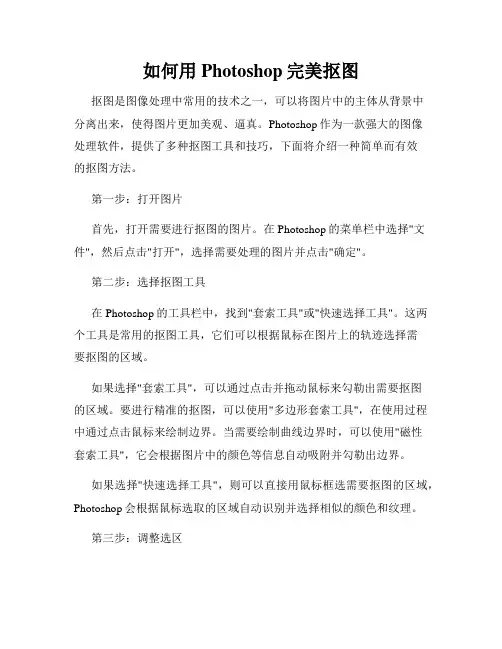
如何用Photoshop完美抠图抠图是图像处理中常用的技术之一,可以将图片中的主体从背景中分离出来,使得图片更加美观、逼真。
Photoshop作为一款强大的图像处理软件,提供了多种抠图工具和技巧,下面将介绍一种简单而有效的抠图方法。
第一步:打开图片首先,打开需要进行抠图的图片。
在Photoshop的菜单栏中选择"文件",然后点击"打开",选择需要处理的图片并点击"确定"。
第二步:选择抠图工具在Photoshop的工具栏中,找到"套索工具"或"快速选择工具"。
这两个工具是常用的抠图工具,它们可以根据鼠标在图片上的轨迹选择需要抠图的区域。
如果选择"套索工具",可以通过点击并拖动鼠标来勾勒出需要抠图的区域。
要进行精准的抠图,可以使用"多边形套索工具",在使用过程中通过点击鼠标来绘制边界。
当需要绘制曲线边界时,可以使用"磁性套索工具",它会根据图片中的颜色等信息自动吸附并勾勒出边界。
如果选择"快速选择工具",则可以直接用鼠标框选需要抠图的区域,Photoshop会根据鼠标选取的区域自动识别并选择相似的颜色和纹理。
第三步:调整选区完成选区后,可能会发现选区并不完美,可能会包含一些不需要的部分,或者漏掉了一些需要的部分。
这时可以使用"添加到选区"工具和"减少选区"工具来进行调整。
这两个工具也可以在工具栏中找到,具体使用方法与选择工具类似。
第四步:添加图层蒙版当选区调整完毕后,可以为选区添加一个图层蒙版。
选区右键点击,选择"新建图层与蒙版",然后选择"蒙版"。
这样可以将原图的背景隐藏,只显示选中的部分。
第五步:完善抠图在添加图层蒙版后,可能会发现抠出的图像边缘有些粗糙,或者存在一些锯齿状的边缘。
学PS就要学会抠图,扣取我们想要的部分,然而PS是的抠图方法是多种多样的,有魔棒抠图,这种方法我觉得最简单,适合那些边缘色调过度明显的图像,调整好容差,可以轻松搞定。
有路径抠图,这种方法适合做边缘清淅流畅的图像;也有套索工具抠图,这种方法和魔棒相近,不过操作稍显麻烦,一般用作添加或减少选区来用,边缘曲线不复杂,能够清晰分辨的图像用这种方法扣取;通道抠图,这种方法用的较多,本抠图锦集中也列举了几个列子。
相对来说这种方法结合蒙板的运用,可以抠出相对复杂的物体,如发丝,当然还有快速蒙版,滤镜等抠图方法。
下面是我整理是一些抠图实例教程,希望大家在这个教程锦集中能够完完全全的掌握PS的抠图......如有不明白的可以加讨论群:85262192photoshop抠图全攻略/thread-2925-1-1.html0、浅谈抠图的一些要点/thread-1230-1-2.html1、photoshop实例教程:利用抽出滤镜扣图/thread-1421-1-2.html2、Photoshop扣图教程:扣出性感美女/thread-1423-1-2.html3、Photoshop扣图教程:用通道扣复杂的头发丝/thread-1424-1-2.html4、PS扣图教程:阴影图片的扣法/thread-1425-1-2.html5、Photoshop抠图:色彩范围扣图法/thread-1426-1-2.html6、PS抠图教程:小白兔的扣取/thread-1442-1-1.html7、Photoshop教程:扣取透明玻璃的四则方法/thread-1441-1-1.html8、Photoshop快速蒙版和橡皮擦工具抠图/thread-1440-1-1.html9、Photoshop抠图教程:抽出滤镜抠毛羽/thread-1439-1-1.html10、Photoshop抠图教程:花卉照片的扣取/thread-1438-1-1.html11、Photoshop抠图教程:水里的红花也能处理/thread-1436-1-1.html12、PS抠图练习:透明玻璃杯子/thread-1435-1-1.html13、photoshop抠图教程:毛茸茸的蒲公英的抠出/thread-1434-1-1.html16、Photoshop扣图教程:扣出黑背景美女头发/thread-1431-1-1.html17、PS抠图:图层模式中的“颜色混合带” /thread-1430-1-1.html18、Photoshop扣图教程:通道扣图实例/thread-1429-1-1.html19、PS抠图教程:背景比较纯的图片的扣取方法/thread-1428-1-1.html20、Photoshop扣图教程:背景橡皮擦工具抠图方法/thread-1427-1-1.html21、PS抠图教程:扣取偏暗的美女照片/thread-1340-1-3.html22、PS抠图教程:用套索和魔术棒抠图方法/thread-1446-1-1.html23、PS抠图教程:路径抠图/thread-1447-1-1.html24、PS利用抽出滤镜给极品美女抠图/viewthread.php?tid=1243&extra=page%3D6 25、PHOTOSHOP美女抠图技巧/viewthread.php?tid=695&extra=page%3D14 26、树木枝叶的四种Photoshop抠图方法/viewthread.php?tid=696&extra=page%3D14 27、利用白场抠纯色背景人物图/viewthread.php?tid=476&extra=page%3D15附美容教程:美丽的眼睫毛几步拥有/viewthread.php?tid=22Photoshop为大眼睛添加性感的眼睫毛/viewthread.php?tid=3262人像处理三招:祛皱-降噪-美肤/viewthread.php?tid=707PS美白教程:调出水灵灵的美女照/viewthread.php?tid=1542【通道美化法】感觉还不错哦/viewthread.php?tid=433Photoshop磨皮教程:给手机照片磨皮/viewthread.php?tid=2253Photoshop人物美化教程:处理偏紫色调的照片技巧/viewthread.php?tid=3540Photoshop简单的质感磨皮处理/viewthread.php?tid=3429高低频法磨皮(超厉害..)/viewthread.php?tid=4564教你用PS磨皮上妆/viewthread.php?tid=4349PS美女肖像磨皮大法细解/viewthread.php?tid=4263巧用PS计算和通道给人物磨皮及润色/viewthread.php?tid=3851去斑Photoshop通道选区磨皮/viewthread.php?tid=3553Photoshop简单实用的牙齿美白教程/viewthread.php?tid=3461Photoshop给多斑的人像深度磨皮及美白/viewthread.php?tid=3430Photoshop实例教程:教你简单快速磨皮/viewthread.php?tid=3165图像调整-MM后期处理完美皮肤/viewthread.php?tid=3130photoshop简单美化视频照片(女孩篇)/viewthread.php?tid=2722利用Photoshop保留皮肤细节的美白方法/viewthread.php?tid=2721Photoshop的超级皮肤柔化技术/viewthread.php?tid=2720利用Photoshop为美女画眼影/viewthread.php?tid=2520Photoshop超强磨皮大法-去掉脸部的斑点/viewthread.php?tid=2629Photoshop教程:MM美白、去痘详细攻略/viewthread.php?tid=1882PS教程:给人物简单轻微的磨皮及润色/viewthread.php?tid=1513利用Photoshop磨皮去掉MM脸上的斑纹/viewthread.php?tid=363照片快速修理法为MM美白简单易懂/viewthread.php?tid=651Photoshop简单给MM上唇彩教程/viewthread.php?tid=2626超级快速的PS曲线磨皮大法/viewthread.php?tid=2521Photoshop处理睫毛和嘴唇的方法/viewthread.php?tid=2518Photoshop教程:巧用Lab图像模式磨皮/viewthread.php?tid=2422Photoshop调出圣诞MM调出柔和亮白的肌肤/viewthread.php?tid=2448PS巧用替换颜色快速打造紫色的照片/viewthread.php?tid=2413Photoshop保留面部细节的磨皮教程/viewthread.php?tid=2325Photoshop用Lab模式为美女磨皮教程/viewthread.php?tid=2324Photoshop美白教程:完美无缺的漂亮MM /viewthread.php?tid=1730Photoshop修坏有阴影的照片/viewthread.php?tid=1629仿手绘磨皮方法处理视频照片/viewthread.php?tid=1628Photoshop教程:曝光过度的照片的修复方法/viewthread.php?tid=1552Photoshop教程:为淡黄皮肤mm美白磨皮/viewthread.php?tid=1532PS美白教程:简单几步给漂亮MM美白/viewthread.php?tid=1543PS插件给室内偏暗mm磨皮及调出白皙的皮肤/viewthread.php?tid=1524利用PS快速给美女上色/viewthread.php?tid=1868Photoshop教程:整体美白的处理方法/viewthread.php?tid=1523PS教程:黑白照片的处理上色/viewthread.php?tid=1519去除MM脸部的高原红/viewthread.php?tid=871Photoshop美容教程:打造纤长卷翘的睫毛/viewthread.php?tid=866Photoshop美容教程:后期处理给美女化妆/viewthread.php?tid=849Photoshop给美女换衣服/viewthread.php?tid=791Photoshop消除锯齿和羽化的方法/viewthread.php?tid=690Photoshop让灰度照片快速复原/viewthread.php?tid=1130制作外景人物柔柔的青粉色/viewthread.php?tid=436照片后期处理:为模特制作出漂亮的睫毛/viewthread.php?tid=437很不错的的相片美白教程/viewthread.php?tid=402PS人物照片磨皮美化美白效果制作/viewthread.php?tid=241。
快影抠图操作方法快影抠图是一款非常方便的抠图软件,可以帮助我们将图片中的主体或者背景进行抠取,达到去除背景、替换背景或者合成图片的目的。
在使用过程中,我们可以通过以下几个步骤来完成抠图操作:1. 打开快影抠图软件:首先,我们需要下载并安装快影抠图软件。
下载完成后,打开软件。
2. 导入图片:在软件界面上方的工具栏中,点击“导入图片”按钮,选择需要进行抠图的图片,点击“打开”按钮导入图片。
3. 设置前景色和背景色:在导入图片后,软件会自动加载图片。
在右侧面板中,我们可以看到“选择前景色”和“选择背景色”的选项。
点击“选择前景色”或者“选择背景色”按钮,然后在图片中点击我们要抠取的主体(前景)或者背景,软件会根据我们的选择来进行抠图。
4. 自动抠图:软件会自动根据我们选择的前景色和背景色进行抠图操作。
在自动抠图完成后,我们可以看到抠图后的效果。
如果觉得抠图效果不满意,可以进行后续的调整。
5. 调整抠图:软件提供了多种调整工具,可以帮助我们进一步完善抠图效果。
其中,主要包括前景/背景区分、前景/背景调整、前景调整、背景调整、局部调整等工具。
我们可以根据具体情况选择相应的工具进行调整。
6. 保存抠图结果:当我们完成抠图操作并调整完毕后,可以点击左上角的“保存”按钮,选择保存格式和保存路径,然后点击“保存”按钮保存抠图结果。
除了以上的基本抠图操作,快影抠图还提供了一些高级功能,可以帮助我们更加精确地进行抠图操作。
例如:- 抠图精度设置:软件提供了不同的抠图精度选项,包括低、中、高三个级别。
我们可以根据具体情况选择适合的抠图精度。
通常情况下,选择较高的抠图精度可以获得更好的抠图效果,但同时也会增加抠图的时间和计算资源消耗。
- 抠图辅助工具:软件中还提供了一些辅助工具,例如遮罩画笔、橡皮擦、抠图笔等,可以帮助我们进行更加精细的抠图操作。
我们可以根据具体需要选择相应的辅助工具。
- 抠图结果预览:软件支持实时预览抠图结果,可以帮助我们及时调整抠图操作,得到满意的效果。
PS抠图八大方法在平面设计和图片处理中,抠图是一项非常重要的技能。
它可以让我们将图片中的某个元素抠出来,然后与其他图片或背景进行合成,从而实现我们想要的效果。
在Photoshop软件中,有许多方法可以实现抠图,下面就为大家介绍一下PS抠图的八大方法。
1. 魔术棒工具。
魔术棒工具是PS中常用的抠图工具之一,它可以快速选择并抠出图片中的某个区域。
在使用魔术棒工具时,可以通过调整容差值来控制选择的精确度,从而实现更精准的抠图效果。
2. 快速选择工具。
快速选择工具可以根据我们的画笔移动轨迹,智能地选择出图片中的某个区域。
它可以快速选取边缘清晰的物体,并且可以通过增加或减少选择的方式来修正选区,是一种非常方便的抠图工具。
3. 钢笔工具。
钢笔工具是PS中最常用的抠图工具之一,它可以通过绘制路径来精确地勾勒出需要抠图的区域。
虽然使用钢笔工具需要一定的技巧和经验,但是它可以实现非常精准的抠图效果,尤其适用于边缘复杂、光线复杂的图片。
4. 选择菜单中的颜色范围。
在PS的选择菜单中,有一个颜色范围的功能,它可以根据我们选择的颜色范围来智能地选取图片中的某个区域。
这种方法适用于颜色对比度较高的图片,可以快速实现抠图的效果。
5. 快速蒙版。
快速蒙版是PS中一个非常实用的抠图工具,它可以根据我们的画笔移动轨迹,智能地生成选区。
使用快速蒙版可以快速、方便地实现抠图,尤其适用于边缘清晰的物体。
6. 通道面板。
在PS的通道面板中,有一个功能可以根据颜色通道来选取图片中的某个区域。
通过调整红、绿、蓝三个通道的数值,可以实现非常精准的抠图效果,尤其适用于颜色对比度较高的图片。
7. 抠图滤镜。
PS中有一些抠图滤镜,可以帮助我们快速地实现抠图效果。
比如抠图滤镜中的提取、光线追踪等功能,可以帮助我们快速、方便地抠图。
8. 蒙版。
在PS中,蒙版是一种非常常用的抠图方法。
通过创建蒙版,我们可以根据需要的区域来显示或隐藏图片的部分内容,从而实现抠图的效果。
ps抠图方法大全8种方法PS抠图方法大全8种方法。
在平面设计和图片处理中,抠图是一项非常重要的技能。
它可以帮助我们将图片中的主体从背景中分离出来,使得我们可以对主体进行各种处理,比如更换背景、合成图片等。
而在众多的抠图软件中,Photoshop(以下简称PS)是最为常用的一种。
今天,我将为大家介绍PS中的8种抠图方法,希望能够帮助大家更加熟练地进行抠图操作。
第一种方法是使用魔术棒工具。
魔术棒工具可以快速选择相似颜色的区域,对于背景色和主体色对比明显的图片,使用魔术棒工具可以快速选取主体。
但是对于颜色过渡较为复杂的图片,效果可能不够理想。
第二种方法是使用套索工具。
套索工具可以手动绘制选取区域,对于边缘比较清晰的主体,使用套索工具可以得到较为精确的选取。
但是对于边缘不清晰的图片,需要花费更多的时间和精力来绘制选取区域。
第三种方法是使用快速选择工具。
快速选择工具可以根据鼠标拖动的轨迹自动选择主体,对于颜色对比较大的图片,使用快速选择工具可以快速选取主体。
但是对于复杂背景和主体颜色相近的图片,需要进行多次调整才能得到理想的选取结果。
第四种方法是使用钢笔工具。
钢笔工具可以手动绘制路径,然后将路径转为选区,对于边缘清晰且需要精确选取的主体,使用钢笔工具可以得到非常精确的选取结果。
但是需要一定的绘图技巧和耐心。
第五种方法是使用通道。
通过复制通道,利用通道的对比度和亮度信息来选取主体。
这种方法适用于背景和主体颜色对比不明显的图片,可以得到较为精确的选取结果。
第六种方法是使用混合选区。
通过多次选取和叠加选区,可以得到更加精确的选取结果。
这种方法适用于需要精确选取的主体,但是需要花费更多的时间和精力。
第七种方法是使用遮罩。
通过创建图层蒙版或者剪贴蒙版,可以非常精确地选取主体。
这种方法适用于对选取精度要求较高的情况。
第八种方法是使用抠图滤镜。
通过PS中的抠图滤镜,可以自动选取主体并分离背景。
这种方法适用于背景和主体颜色对比较大的图片,可以快速得到选取结果。
如何抠图教程标题:如何使用抠图技术完美分离图像——详细教程(1000字)导语:图像抠图是一项常见且重要的图像处理技术,通过把主体从背景中分离出来,可以达到改变背景、合成图像和美化效果的目的。
本文将详细介绍使用抠图技术分离图像的步骤和方法。
一、准备工作在开始抠图之前,我们需要准备好以下工具和素材:1.计算机:确保计算机配置良好,以保证运行图像编辑软件的流畅性。
2.图像编辑软件:选择一款功能强大的图像编辑软件,如Adobe Photoshop或GIMP。
3.图片源文件:准备一张需要进行抠图的图片。
二、基本抠图工具1.魔棒工具(Magic Wand Tool):这是一种基于颜色相似度的自动选择工具,在软件工具栏中找到并选中该工具。
2.套索工具(Lasso Tool):这是一种手动选择工具,可用于绘制轮廓以对图像进行选择,同样可在软件工具栏中找到。
3.快速选择工具(Quick Selection Tool):该工具可以根据轮廓快速选择图像,同样可在软件工具栏中找到。
4.用图层蒙版技术:将选中部分后的图像图层与背景图层分离,并使用图层蒙版工具对细节进行修正,确保分离效果更加自然。
三、步骤指南1.打开图像编辑软件并导入需要抠图的图片。
2.选择一个基本抠图工具,如魔棒工具。
点击图像中与主体相似的部分,魔棒工具将根据颜色相似度自动选择相应区域,你可以调整工具参数以获取更好的效果。
3.检查选择准确性,若有未选择部分,则使用套索工具或快速选择工具进行手动选择。
按住Ctrl键,在图像中绘制轮廓以选择缺失的区域。
4.调整选区的边缘,以便更好地适应主体的形状。
通过选择菜单中的“修改”-> “平滑”或“边缘突出(Display”)-> “边缘检测(Edge Detection)"来实现。
5.创建图层蒙版。
选择菜单中的“图层”-> “新建图层蒙版(Layer Mask)",将选择的区域与背景分离。
PS抠图的十种方法,最后一个简直是万能!抠图是Photoshop操作最基本的技能,看似简单,但不同的图像用不同的方法或许会达到事半功倍的效果。
派哥今天推送的教程列举了PS抠图的十个绝招,掌握之后足以应对大部分抠图工作了!今天来聊一聊PS抠图那些事,十种原生基本工具,用熟了再也不愁抠图去背景了。
抠图或者叫去背,或者只是说选用素材图中的一部分,是设计工作常常要遇到的情况,常言道“一个效果,多种方法”也是PS中经久不衰的“条条大道通罗马”的典范。
不谈高深的,单是PS原生的这十种“绝招”,就足够对付绝大部分的抠图工作了。
【欢迎点击文中广告】1橡皮擦工具橡皮擦工具,更多时候跟“抠图”看似没啥关系,然而,竟然它能起到“擦除”的作用,那么就完全可以用来抠图去背了,简单粗暴地擦掉你它的键盘快捷键是:单按一个字母键“e”,不想要的背景或其他画面部分就可以了。
不要哪儿,就擦哪,擦擦擦橡皮擦工具用起来方便,选择了它,调节画笔大小和硬度即可开始擦擦擦。
然而,缺点也比较明显,很难做到精细化抠图,对边缘的处理也不是太好,而且擦掉就真的没了,原图被破坏。
阿随君这里并不推荐使用,只做了解,它结合“图层蒙版”来用的话,效果还是不错的,往后看会细讲的。
2魔棒工具在有明显的对比的图片中,比如背景是典型的纯色的时,“魔法棒”工具就非常好用了,一点即可选中背景,删除即可。
魔法棒工具和快速选择工具是一组工具,快捷键为W,也可以通过鼠标直接选择,如下图所示。
当然,在选择的时候,魔棒工具,支持删除多选部分,也支持增加少选部分,方法都是点、点、点。
选用魔棒工具,一键去除蓝天背景,so easy3快速选择工具“快速选择工具”,顾名思义,就是“快速”地选择画面中你想要或者你不想要的部分,通过工具栏用鼠标直接选中该工具,或者用快捷键“W”,对准画面框选即可,同时,可以配合中括号“[”或“]”来缩放画笔大小,更精确的框选,如下图所示:快速选择工具,即用画笔画选区如果初步框选的范围超过了想要的画面范围的话,可以按住Alt键的同时,框选超出的部分,即可从选区减去它们,如下图所示:+Alt键,则是从选区中减去而如果初步框选后还有没被选中的部分,则可以按住啊Shift键的同时,框选要添加的部分,即可将它们添加到选区中,如下图所示操作:+Shift键,则是添加到选区4多边形套索工具顾名思义,“多边形套索工具”是针对画面中以直线构成的几何多边形使用的利器,它在工具栏的套索工具组中,选中后,沿着画面中的多边形边缘“框选”即可,而在按住Shift键的同时,则可以拉出45°或是90°的规则直线,方便选择正方形或三角形等有规则的多边形,如下图所示操作:抠选这种形状,正式多边形套索工具的拿手好戏PS:非直线轮廓的选区时,可以尝试使用“磁性套索工具”,PS会让它自发贴合轮廓做选区,前提是轮廓跟背景要有强对比。
本文应用了通道和蒙版的结合运用,扣出带有阴影图片的通用方法,先来看看原图和效果图的对比吧。
原图:
效果图:
1.打开素材,我们要做的是抠图,因为这种阴影,大家肯定会经常遇到,见下图。
2.用通道抠图,接下来是用通道进行抠图,那我们开始吧。
重制蓝通道,色阶调下下,如下
图。
3.前景色调白,用画笔把阴影部分擦了,再反选,精致滴活
儿。
4.将该通道转为选区,ctrl+~回到我们的图层,ctrl+j将我们选的部分进行复制。
5.绘制阴影,接下来该是难搞的阴影了,这里先介绍个快捷键,ctrl+alt+~,它的作用是选择复合图层的高亮区,如果改为ctrl+alt+1就是选择红色通道里,依此类推。
点选背景图层,ctrl+alt+~,接着Ctrl+Shift+I反选(因为我们选的是阴影,当然是暗部了),ctrl+J,将阴影复制到新层。
6.收尾,打开背景图片将我们抠好的东西拖上,注意了,这里出现了
ctrl+alt+~的弊病。
7.用蒙版解决6中的问题。
问题出现了,就解决,这里我用了蒙版,ctrl+点击阴影层,再用个蒙版,解决。
最终效果图:。